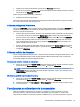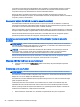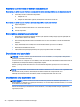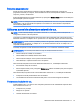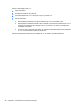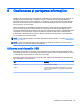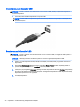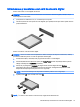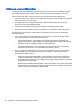User Guide - Ubuntu
●
Apăsaţi scurt butonul de alimentare şi faceţi clic pe Hibernate (Hibernare).
●
Faceţi clic pe pictograma System menu (Meniu sistem) din extrema dreaptă a panoului superior,
apoi faceţi clic pe Hibernate (Hibernare).
Pentru a ieşi din starea Hibernation (Hibernare):
▲
Apăsaţi scurt butonul de alimentare.
Când computerul iese din starea Hibernation (Hibernare), ledul de alimentare se aprinde şi lucrările
dvs. revin la ecranul de la care aţi oprit lucrul.
Utilizarea pictogramei Alimentare
Pictograma Alimentare se află în folderul System Settings (Setări sistem). Pictograma Alimentare vă
permite să accesaţi setările de alimentare, să vedeţi starea de încărcare a acumulatorului şi să
selectaţi un alt plan de alimentare.
●
Pentru a afişa procentul stării de încărcare a acumulatorului când computerul este alimentat de
la acumulator, faceţi clic pe pictograma System menu (Meniu sistem) din extrema dreaptă a
panoului superior, apoi faceţi clic pe System Settings (Setări sistem) > pictograma Alimentare.
●
Pentru a afişa durata de încărcare a acumulatorului atunci când computerul este conectat la
sursa de alimentare externă, faceţi clic pe pictograma Battery menu (Meniu acumulator) din
partea dreaptă a panoului superior.
●
Pentru a accesa setările de alimentare, faceţi clic pe pictograma System menu (Meniu sistem)
din extrema dreaptă a panoului superior, apoi faceţi clic pe System Settings (Setări sistem) >
pictograma Alimentare.
Utilizarea setărilor de alimentare
Power Settings (Setări alimentare) este o colecţie de setări de sistem care gestionează modul în care
computerul utilizează energia. Puteţi să particularizaţi setările de alimentare pentru a vă ajuta să
economisiţi energia sau să maximizaţi performanţa.
Vizualizarea setărilor curente de alimentare
▲
Faceţi clic pe pictograma System menu (Meniu sistem) din extrema dreaptă a panoului superior,
apoi faceţi clic pe System Settings (Setări sistem) > pictograma Alimentare.
NOTĂ: Pentru a accesa rapid setările de alimentare, puteţi, de asemenea, să faceţi clic pe
Battery menu (Meniu acumulator) din partea dreaptă a panoului superior, apoi să faceţi clic pe
Power Settings (Setări alimentare).
Modificarea setărilor curente de alimentare
1. Faceţi clic pe pictograma System menu (Meniu sistem) din extrema dreaptă a panoului superior,
apoi faceţi clic pe System Settings (Setări sistem) > pictograma Alimentare.
2. Modificaţi setările de sub De la baterie şi When plugged in (Când este conectat la priză), după
cum este necesar.
Funcţionarea cu alimentare de la acumulator
Când un acumulator încărcat este în computer şi computerul nu este conectat la o sursă de
alimentare externă, computerul funcţionează cu alimentare de la acumulator. În cazul în care
computerul are instalat un acumulator încărcat şi adaptorul de c.a. este deconectat de la computer,
Funcţionarea cu alimentare de la acumulator 23